Depuis la version 2026, Flux 3D et Flux PEEC ne sont plus disponibles.
Veuillez utiliser SimLab pour créer un nouveau projet 3D ou pour importer un projet Flux 3D existant.
Veuillez utiliser SimLab pour créer un nouveau projet PEEC (pas possible d'importer un projet Flux PEEC existant).
/!\ La documentation est en cours de mise à jour – des références au 3D peuvent subsister.
Outils de création : arcs
Arcs
Il existe plusieurs modes de création d'« Arc » :
-
Arc 2 points avec centre défini par un point centre et deux points extrémités
(le point centre est un point de référence symbolisé par une croix)
- Arc 2 points sans centre défini par deux points extrémités
- Arc 3 points défini par deux points extrémités et un point intermédiaire
Accès / Curseur
Les différents accès et le curseur personnalisé à ce mode de création sont présentés dans le tableau suivant :
| Type | Accès | Curseur |
|---|---|---|
| Arc 2 points avec centre | par icône : |
|
| par menu : | ||
| Arc 2 points sans centre | par icône : |
|
| par menu : | ||
| Arc 3 points | par icône : |
|
| par menu : |
Création Arc 2 points avec centre
La procédure de création d'un arc 2 points avec centre est présentée dans le tableau ci-dessous.
| Phase | Description | Illustration |
|---|---|---|
| 1 | Activation du mode | 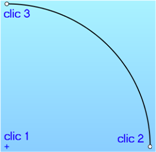 |
| 2 | 1er clic gauche : fixe le point centre de l'arc | |
| 3 | Déplacement souris : donne les informations à la création (rayon, coordonnées du prochain point) | |
| 4 | 2ème clic gauche : fixe le premier point extrémité de l'arc | |
| 5 |
Déplacement souris :
|
|
| 6 |
3ème clic gauche :
|
|
| → | Le mode est toujours activé et l'utilisateur peut enchaîner avec une autre création d'arc reprenant successivement les phases à partir de la phase 2 | |
| → | Le clic droit permet la désactivation du mode |
Création Arc 2 points sans centre
La procédure de création d'un arc 2 points sans centre est présentée dans le tableau ci-dessous.
| Phase | Description | Illustration |
|---|---|---|
| 1 | Activation du mode | 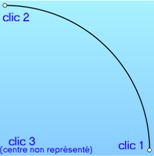 |
| 2 | 1er clic gauche : fixe le premier point extrémité de l'arc | |
| 3 |
Déplacement souris :
|
|
| 4 |
2ème clic gauche :
|
|
| 5 |
Déplacement souris :
|
|
| 6 |
3ème clic gauche :
|
|
| → | Le mode est toujours activé et l'utilisateur peut enchaîner avec une autre création d'arc reprenant successivement les phases à partir de la phase 2 | |
| → | Le clic droit permet la désactivation du mode |
Création Arc 3 points
La procédure de création d'un arc 3 points est présentée dans le tableau ci-dessous.
| Phase | Description | Illustration |
|---|---|---|
| 1 | Activation du mode | 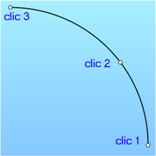 |
| 2 | 1er clic gauche : fixe le premier point extrémité de l'arc | |
| 3 | Déplacement souris : donne les coordonnées du prochain point | |
| 4 |
2ème clic gauche :
|
|
| 5 |
Déplacement souris :
|
|
| 6 |
3ème clic gauche :
|
|
| → | Le mode est toujours activé et l'utilisateur peut enchaîner avec une autre création d'arc reprenant successivement les phases à partir de la phase 2 | |
| → | Le clic droit permet la désactivation du mode |
Informations à la création
En cours de création d'un arc avec ou sans centre, plusieurs informations sont disponibles :
- Coordonnées du point à fixer (position curseur)
- Rayon de l'arc
- Angle de l'arc
| Aperçu de l'arc avec informations affichées en cours de création | ||
|---|---|---|
| Arc 2 points avec centre | Arc 2 points sans centre | Arc 3 points |
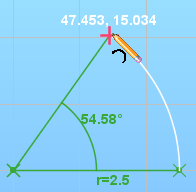
|
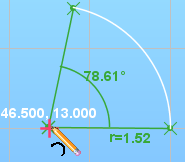
|
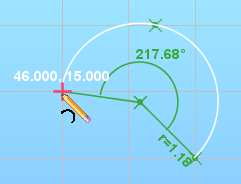
|
Raccourci clavier
En cours de création d'un arc 2 points avec centre ou sans centre, il est possible d'inverser de 180° l'aperçu de l'arc à créer en utilisant la touche Ctrl .
Priorités arcs
Le sketcher dispose de 3 types d'arcs : 2 points sans centre, 2 points avec centre et 3 points.
Il est nécessaire de donner une priorité entre les arcs pour un certains nombre d'opérations :
- Création d'un arc en superposition sur un autre arc de même rayon mais de type différent
- Déplacement d'un arc en superposition sur un autre arc de même rayon mais de type différent
- Fusion de deux arcs superposés de même rayon mais de type différent
- Simplification de deux arcs adjacents et type différent
Les priorités mises en place sont les suivantes :
- Priorité 1 : un Arc 2 points avec centre est prioritaire sur un Arc 2 points sans centre et un Arc 3 points
- Priorité 2 : un Arc 2 points sans centre est prioritaire sur un Arc 3 points.